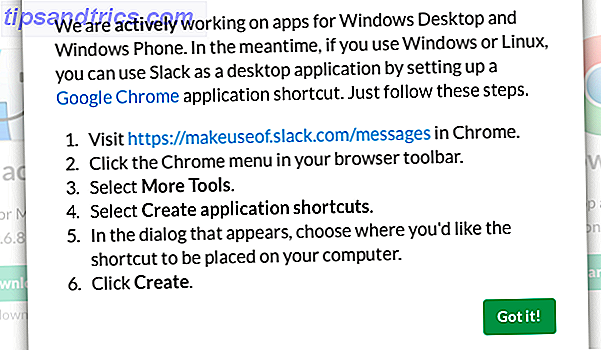De jubileumupdate voor Windows 10 was enigszins problematisch voor een handjevol gebruikers 16 Problemen met Windows 10-jubileumaanpassingen en hoe ze te verhelpen 16 Windows 10 Problemen met jubileumupdates en hoe ze op te lossen De Windows 10 jubileumupdate brengt veel verbeteringen, maar heeft ook geïntroduceerd een hele reeks nieuwe problemen en ergernissen. Ga als volgt te werk om problemen op te lossen en op te lossen. Meer lezen, maar het bracht ook een heleboel geweldige en broodnodige verbeteringen aan het besturingssysteem 9 Windows 10-jarig jubileum-update Functies die u zeker bevalt 9 Windows 10-jarig jubileum-update Functies die u zult bevallen Bent u nog steeds op het hek over de Windows 10 Anniversary Update? We hebben de belangrijkste nieuwe functies samengevat. Zorg ervoor dat u ze allemaal probeert als u al een upgrade hebt uitgevoerd! Lees meer ... inclusief een donker thema voor Windows 10-apps.
Nog niet zo lang geleden hebben we je laten zien hoe je dit Dark-thema kunt inschakelen door bepaalde waarden in het Windows-register aan te passen. Hoe de donkere thema's in Windows 10-apps te ontgrendelen Hoe de donkere thema's in Windows 10-apps te ontgrendelen Windows 10 laat je je panelen veranderen in allemaal soorten kleuren, maar er is geen voor de hand liggende manier om hun achtergrond te veranderen. Hier is een tweak waarmee je sommige apps donkerder kunt maken. Meer lezen, maar met de Anniversary Update kun je het nu in- en uitschakelen met een enkele muisklik.
Heb je de Anniversary Update nog niet? Bekijk onze beknopte handleiding voor Windows Update Windows Update beheren in Windows 10 Windows Update beheren in Windows 10 Voor control freaks is Windows Update een nachtmerrie. Het werkt op de achtergrond en houdt uw systeem veilig en werkt soepel. We laten u zien hoe het werkt en wat u kunt aanpassen. Lees Meer om te zien waarom u het nog niet hebt gekregen.

Start de app Instellingen en ga naar Aanpassing> Kleuren . Blader op die pagina naar beneden en zoek naar de instelling Choose your app mode en schakel deze naar Dark .
Vanaf nu zal het uiterlijk van alle kern-Windows 10-apps en interface-elementen het donkere thema aannemen. Dit zou voor uw ogen comfortabeler moeten zijn als u uw computer 's nachts of in een kamer zonder veel licht regelmatig gebruikt. Slaap beter en uw gezondheid verbeteren door de manier te veranderen waarop u uw computer gebruikt Slaap beter en verbeter uw gezondheid door te veranderen hoe u uw computer gebruikt Computerwerk moet niet hard zijn voor je lichaam. Eenvoudige wijzigingen die u slechts enkele minuten per dag kosten, kunnen een grote impact hebben. Hier zijn enkele hulpmiddelen om u te helpen. Lees verder .
Bovendien zijn er een handvol andere leuke trucs in de Anniversary Update 10 Nieuwe trucs van de Windows 10-jubileumupdate die u moet proberen 10 nieuwe trucjes van de Windows 10-jubileumupdate die u moet proberen De Windows 10-jubileumupdate zit boordevol met nieuwe functies, maar veel zijn niet meteen duidelijk. Hier hebben we subtiele en verborgen tips en trucs samengevat die u echt moet uitproberen! Lees meer dat je zo snel mogelijk moet proberen.
Geef je de voorkeur aan de lichte of donkere thema's voor Windows 10? Vertel ons waarom in de comments!